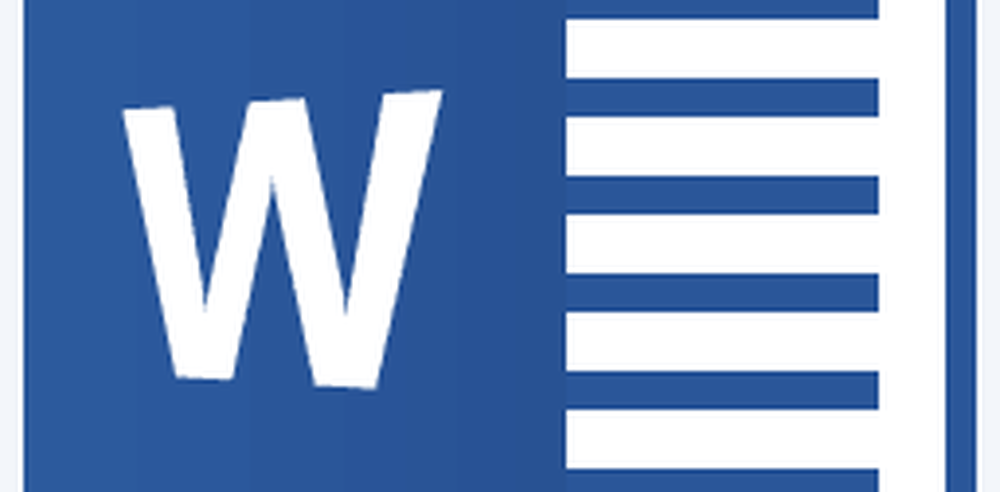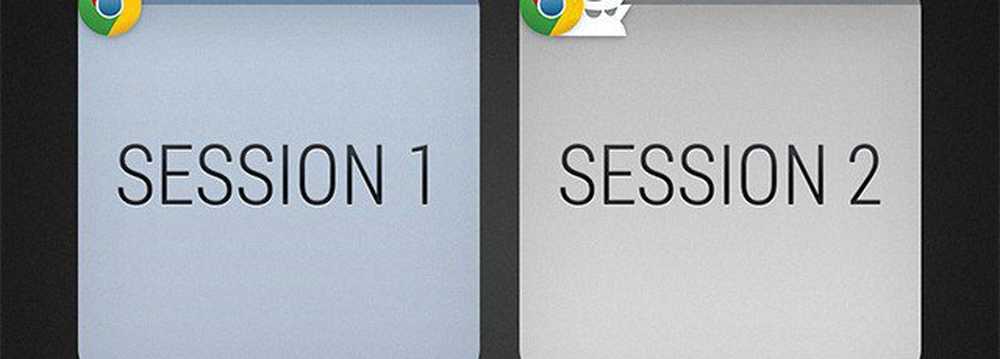Îmbunătățiți performanța Windows prin defragmentarea unităților dvs. hard disk


În timp ce utilizați computerul, fișierele sunt în mod constant accesate, modificate și mutate. Această acțiune determină sistemul dvs. să introducă fișiere în ordine non-secvențială. Când sistemul dvs. este fragmentat și instalați software nou, software-ul este copiat în bucăți mici și adesea nu în ordinea corectă. Acest proces poate duce la creșterea numărului de rotiri ale căutării pe disc atunci când se citesc fișierele, precum și la numărul de biți pe secundă care pot fi accesați. Defragmentarea sistematică a sistemului vă va ajuta să păstrați acest lucru și este necesară în special înainte de a copia pachete mari de programe.
Pentru scopuri ilustrative, o partiție fragmentată este similară cu o bibliotecă dezordonată. Chiar dacă ești un bibliotecar expert, eficacitatea ta voi dacă cărțile sunt necorespunzătoare - în special pentru acele cărți care ar trebui să fie stocate împreună ca parte a unei serii.
Păstrarea defragmentării PC-ului vă va ajuta, de asemenea, în a aduce volume noi [programe] și pentru a vă ajuta bibliotecarul [hard-drive] să trăiască o viață lungă, fără stres și sănătoasă.
Vestea bună este că Windows vine deja cu un built-in Disk Defragmenter AND, pentru ao folosi este simplu! Vista chiar vă permite să programați defragmentarea automată, ceea ce este convenabil pentru cei dintre noi care părăsesc computerele care rulează toată ziua.
Iată cum să utilizați Windows Defragmenter încorporat pentru a vă curăța partițiile de sistem. Vă rugăm să permiteți destul timp pentru asta, mai ales dacă nu ați defragmentat niciodată înainte. Dacă aceasta este prima dată, aș recomanda defragmentarea mai mulți ori consecutiv. De asemenea, este Cel mai bun la închideți toate aplicațiile în timp ce defragmentați, deoarece Defragmentatorul nu poate muta fișierele care sunt în prezent utilizate / blocate de sistem.
Porniți defragmentarea discurilor Windows utilizând Windows Vista
1. Clic start, atunci Clic > Toate programele> Clic Accesorii > Clic Instrumente de sistem> atunci Clic Disk Defragmenter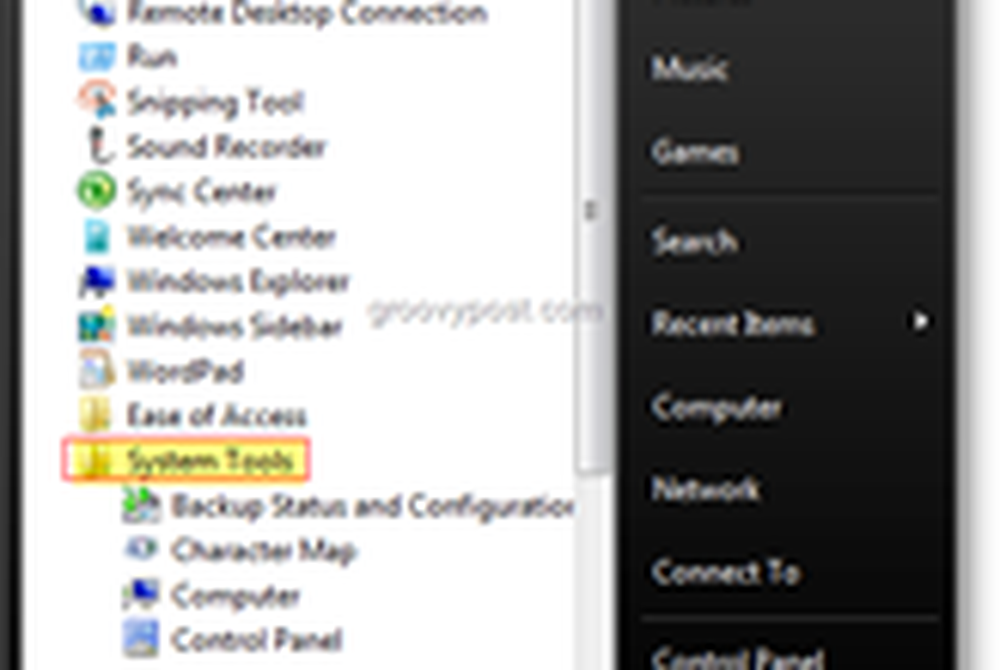
2. Odată deschis, puteți alege dacă doriți Defragmentați acum sau Programa defragmentarea atunci când nu sunteți pe PC
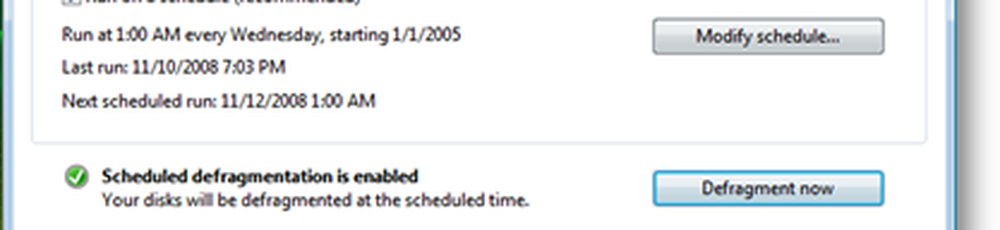
Porniți Windows Defragmentation Disk utilizând Windows XP
1. Clic start, atunci Clic > Toate programele> Clic Accesorii > Clic Instrumente de sistem> atunci Clic Disk Defragmenter
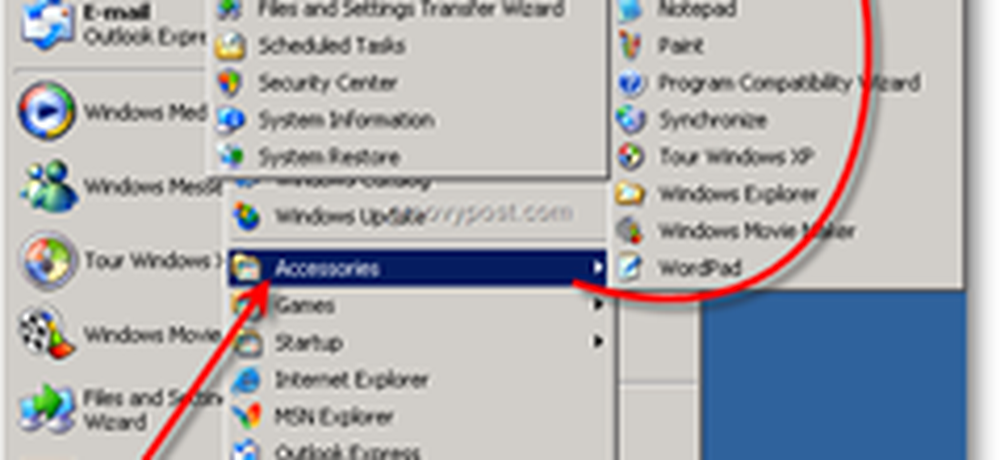
2. Odată deschis, poți A analiza unitatea ta pentru a vedea cât de fragmentată este sau doar Clic defragmentare a începe

Acum așteptați ca Defragmenter să termine. Din nou, aș recomanda defragmentarea de mai multe ori la rând dacă aceasta este prima dată.
sfaturi
Defragmentarea zilnică produce cele mai bune rezultate. De asemenea, dacă unul dintre acei oameni cărora li se plac produsele de la terțe părți - există o mulțime de defragmentatoare de disc acolo pentru descărcare. Am folosit mai multe în trecut (cu toate acestea, de obicei folosesc doar versiunile gratuite care vin cu Windows.) Iată un cuplu pe care îl pot recomanda:
- Defraggler - Unul dintre instrumentele mele preferate pentru muncă, este gratuit și funcționează bine.
- Diskeeper - Produs corporativ. Caracteristică Bogată și ușor de administrat la nivel central. Ideal pentru servere și desktopuri. Foarte scump.
- O & O Defrag - Functioneaza bine, bogat in functie. Relativ ieftin.
- JKDefrag - Favoritul meu din lista produselor GRATUITE. Nu este cel mai frumos, dar face treaba.